Bảng Lumetri Color và hiệu ứng là một trong những điều tuyệt vời nhất trong Premiere Pro và After Effects trong một thời gian. Sử dụng giao diện, biên tập video và thiết kế đồ họa chuyển động có thể dễ dàng lưu và chia sẻ cài đặt trước màu cho sau này. Trong hướng dẫn sau đây, chúng tôi sẽ hướng dẫn bạn làm thế nào để lưu Lumetri Color Presets trong Premiere Pro.
Bước 1: Áp dụng Lumetri Effect
Trước khi bạn lưu presets, bạn cần phải chắc chắn rằng cảnh quay của bạn có thể áp dụng preset. Lumetri Color có thể được tìm thấy trong trình duyệt hiệu ứng. Đơn giản chỉ cần kéo và thả nó vào đoạn phim của bạn.
Nếu bạn không nhìn thấy bảng điều khiển Lumetri Color, chỉ cần truy cập vào Window> Lumetri Color.
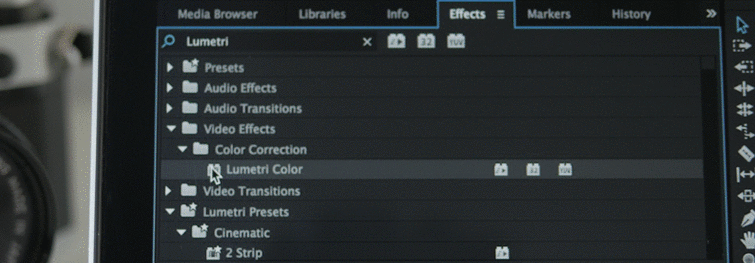
Bước 2: Tùy chỉnh các hiệu ứng
Tùy chỉnh các hiệu ứng Lumetri theo ý thích của bạn. Điều quan trọng cần nhớ là cảnh quay nén cao sẽ có nhiều khó khăn hơn cảnh ít nén.

Bước 3: Lưu Lumetri Preset
Một khi bạn hài lòng với cách lớp màu của bạn, hãy lưu chúng lại. Đơn giản chỉ cần chọn hiệu ứng Lumitri Color trong bảng hiệu ứng, nhấp chuột phải và chọn Save Preset. Trong cửa sổ popup, new effect -> select scale, và chọn OK.
Bước 4: Truy cập Effect mới trong Effects/Preset Browser
Hiệu ứng mới của bạn bây giờ có thể được tìm thấy trong trình duyệt Effects / Presets trong thư mục Presets. Bạn sẽ nhận thấy rằng preset mới của bạn cũng sẽ có một hình ảnh thu nhỏ màu nhỏ với một ví dụ nhanh chóng của các cài đặt trước trong hành động.
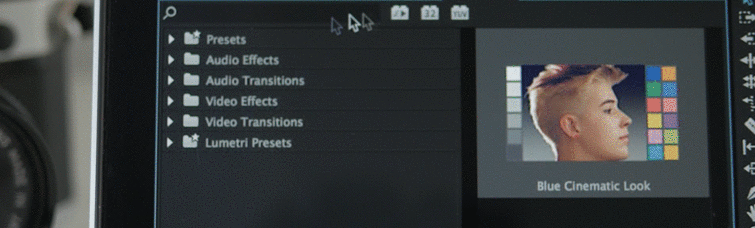
Chúc bạn thành công!






























